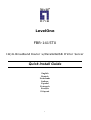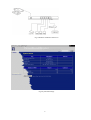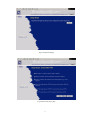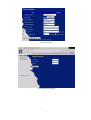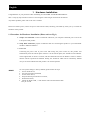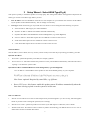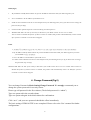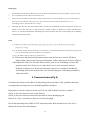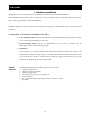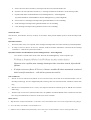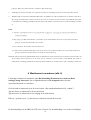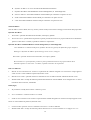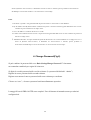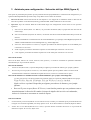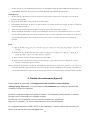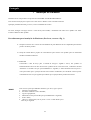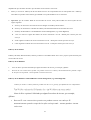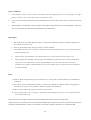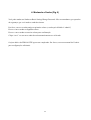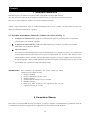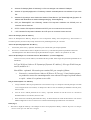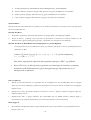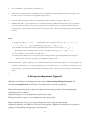LevelOne FBR-1415TX Manuale utente
- Categoria
- Networking
- Tipo
- Manuale utente
La pagina si sta caricando...
La pagina si sta caricando...
La pagina si sta caricando...
La pagina si sta caricando...
La pagina si sta caricando...
La pagina si sta caricando...
La pagina si sta caricando...
La pagina si sta caricando...
La pagina si sta caricando...
La pagina si sta caricando...
La pagina si sta caricando...
La pagina si sta caricando...
La pagina si sta caricando...
La pagina si sta caricando...
La pagina si sta caricando...
La pagina si sta caricando...

Italiano
1 Installazione hardware
Congratulazioni per l’acquisto di questo straordinario LevelOne FBR-1415TX Broadband router.
Questa è una guida passo-passo che permetterà di utilizzare e connettere ad internet il router.
Per ogni ulteriore problema, prego, fare riferimento al manuale.
Spegnere la corrente, rimuovere il cavo d’alimentazione dalla presa, e prestare attenzione che le mani siano asciutte
durante tutta l’installazione di questo prodotto.
1.1 Procedura di installazione dell’hardware (rif. alla Fig 1)
1. Setup LAN connection: connettere un cavo ethernet dal proprio computer ad una delle porte lan di
questo prodotto.
2. Setup WAN connection: connettere un cavo ethernet da questo prodotto al modem cable/xDSL o ad
un ethernet backbone.
3. Power on:
Collegare il cavo di alimentazione alla presa di corrente e spostare l’interruttore su “ON”, il
FBR-1415TX andrà automaticamente in una fase di self-test. Nella fase di self-test, il led indicatore di
“STATUS” si illuminerà per 5 secondi, e quando il led “STATUS” lampeggerà per tre volte indicherà
la fine della fase di self-test. Il led “STATUS” alla fine lampeggerà per un secondo per indicare lo
stato di normale operazione.
RESET
Per portare il sistema ai settaggi di fabbrica, seguire i seguenti passi:
1. Spegnere il prodotto
2. Tenere premuto il tasto reset
3. Accendere il prodotto
4. Tenere premuto il pulsante per 5 secondi
5. Rilasciare il pulsante
6. Controllare il led “STATUS”, dovrà lampeggiare 8 volte e
successivamente per un secondo
17

2 Settaggi di rete
Per un utilizzo corretto del LevelOne FBR-1415TX bisognerà configurare correttamente I parametri di rete del proprio
computer e installare il programma di setup allegato nella propria piattaforma MS Windows.
Configurare I parametri di rete del proprio computer
L’indirizzo IP di questo prodotto è 192.168.123.254 e il subnet mask di default è 255.255.255.0. Questi indirizzi
possono essere cambiati a piacimento, ma per questo manuale utilizzeremo quelli di default. Se l’ambiente TCP/IP del
computer non è stato ancora configurato, si può fare riferimento all’appendice A del manuale d’uso per configurarlo. Ad
Esempio:
1. Configurare IP 192.168.123.1, subnet mask 255.255.255.0 e gateway 192.168.123.254,
2. Configurare il proprio computer di caricare I settaggi TCP/IP in automatico, grazie al server DHCP di questo
prodotto.
LevelOne FBR-1415TX fornisce uno schema di configurazione Web based, così da configurarlo tramite un Web
browser. Questo metodo si può utilizzare con MS Windows, Macintosh e piattaforme UNIX.
Start-up and Log in (Fig 2)
Attivare il browser, e disabilitare il proxy o inserire l’indirizzo IP di questo prodotto nelle eccezioni. Inserire l’indirizzo
IP di questo prodotto nei campi, Location (per Netscape) e Adress (per Internet Explorer) e premere invio. Ad esempio:
http://192.168.123.254
.
A connessione avvenuta, si vedrà l’interfaccia Web del prodotto come nella Fig.2. Ci sono due tipi d’interfaccia: per
“general users” e per “system administrator”.
Per entrare come amministratore, digitare la password di sistema (di default è “admin”) nel campo “System Password”
e cliccare sul bottone “log in”. Se la password è corretta la schermata cambierà in “administrator configure mode”.
Come elencato nel relativo menu principale, ci sono parecchie opzioni per la gestione del sistema.
Wizard (Fig 3)
Il Setup Wizard eseguirà una procedura di configurazione passo-passo. Premere “NEXT>”
3 Setup Wizard – Selezione del tipo di WAN(Fig 4)
Quest’opzione è fondamentale per far funzionare correttamente questo prodotto. I settaggi e l’aspetto Web dipendono
dal tipo di WAN. Scegliere la corretta WAN prima di partire.
1. LAN IP Address: l’indirizzo IP locale di questo prodotto. I computer della propria Lan devono usare l’indirizzo Ip
del FBR-1415TX con gateway di default. Si può modificare se neccesario.
2. WAN Type: tipologia di connessione WAN del proprio ISP. Si può scegliere I settaggi corretti dalle seguenti sei
opzioni:
A. Static IP Address: ISP assegna un indirizzo IP statico.
18

B. Dynamic IP Address: si riceve un indirizzo IP dall’ISP in automatico.
C. Dynamic IP Address with Road Runner Session Management.(es. Telstra BigPond)
D. PPP over Ethernet: alcuni ISP richiedono di usare PPPoE per connettersi con questo servizio.
E. PPTP: alcuni ISP richiedono di usare PPTP per connettersi con questo servizio.
F. L2TP: alcuni ISP richiedono di usare L2TP per connettersi con questo servizio.
Static IP Address
WAN IP Address, Subnet Mask, Gateway, Primary and Secondary DNS: inserire I settaggi corretti forniti dal proprio ISP
Dynamic IP Address
1. Host Name: opzionale. Richiesto da alcuni ISPs, ad esempio, @Home.
2. Renew IP Forever: questa funzione permette a questo prodotto di rinnovare il proprio indirizzo IP in automatico
quanto il “lease-time” è scaduto, o quando il sistema è in sospensione.
Dynamic IP Address with Road Runner Session Management.(es Telstra BigPond)
LAN IP Address è l’indirizzo IP di questo prodotto. Diventerà il gateway di default dei propri computers.
WAN Type is Dynamic IP Address. If the WAN type is not correct, change it!
Host Name: opzionale. Richiesto da alcuni ISPs, ad esempio, @Home
Renew IP Forever: questa funzione permette a questo prodotto di rinnovare il proprio indirizzo IP in
automatico quanto il “lease-time” è scaduto, o quando il sistema è in sospensione.
PPP over Ethernet
1. PPPoE Account and Password: il nome e la password che l’ISP ha assegnato. Per sicurezza il campo apparirà
vuoto. Se non si vuole cambiare la password, lasciarlo vuoto.
2. PPPoE Service Name: opzionale. Inserire il nome del servizio se l’ISP lo richiede. Altrimenti lasciarlo vuoto.
3. Maximum Idle Time: il tempo di inattività prima di disconnettere la sessione PPPoE. Se si configura zero o si attiva
la funzione Auto-reconnect, si disabilita.
PPTP(Fig 5)
1. My IP Address and My Subnet Mask: l’indirizzo privato
2. Server IP Address: l’indirizzo IP del server PPTP.
3. PPTP Account and Password: il nome e la password che l’ISP ha assegnato. Per sicurezza il campo apparirà vuoto.
Se non si vuole cambiare la password, lasciarlo vuoto.
4. Connection ID: opzionale..Inserire l’ID della connessione se richiesto dall’ISP..
5. Maximum Idle Time: il tempo di inattività prima di disconnettere la sessione PPPoE. Se si configura zero o si
19

attiva la funzione Auto-reconnect, si disabilita. Se Auto-reconnect è attivata, questo prodotto si autoconneterà
all’ISP dopo il ravvio del sistema o se la connessione si interrompe.
L2TP
1. IP Mode: l’ip mode è assegnato dall’ISP. Si può selezionare o un IP statico o l’IP dinamico.
2. My IP Address and My Subnet Mask: l’indirizzo IP privato e il subnet mask assegnato dall’ISP. Se non si vuole
cambiare la password lasciare il campo vuoto.
3. Server IP Address: l’indirizzo IP del server L2TP.
4. L2TP Account and Password:l’account e la password assegnati dall’ISP. Se non si vuole cambiare la password
lasciare il campo vuoto.
5. Maximum Idle Time: il tempo di inattività prima di disconnettere la sessione PPPoE. Se si configura zero o si
attiva la funzione Auto-reconnect, si disabilita. Se Auto-reconnect è attivata, questo prodotto si
autoconneterà all’ISP dopo il ravvio del sistema o se la connessione si interrompe.
4. Change Password(Fig 6)
Si può cambiare la password alla voce Basic Setting/Change Password. E’ fortemente
raccomandato cambiarla per ragioni di sicurezza.
Si digita la vecchia password nella vecchia colonna. (La password di default è “admin”)
Digitare la nuova password nella seconda colonna.
Digitare nuovamente la nuova password nella terza colonna per conferma.
Cliccare su “save”, e la nuova password sarà immediatamente operativa.
I settaggi di base di FBR-1415TX sono completi. Fare riferimento al manuale utente per ulteriori
configurazioni.
20
La pagina si sta caricando...
La pagina si sta caricando...
La pagina si sta caricando...
La pagina si sta caricando...
La pagina si sta caricando...
La pagina si sta caricando...
La pagina si sta caricando...
La pagina si sta caricando...
La pagina si sta caricando...
La pagina si sta caricando...
La pagina si sta caricando...
La pagina si sta caricando...
La pagina si sta caricando...
La pagina si sta caricando...
La pagina si sta caricando...
La pagina si sta caricando...
La pagina si sta caricando...
-
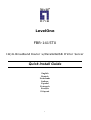 1
1
-
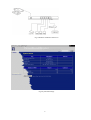 2
2
-
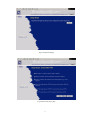 3
3
-
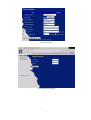 4
4
-
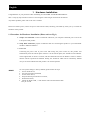 5
5
-
 6
6
-
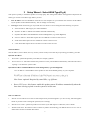 7
7
-
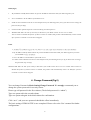 8
8
-
 9
9
-
 10
10
-
 11
11
-
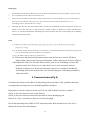 12
12
-
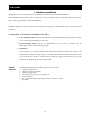 13
13
-
 14
14
-
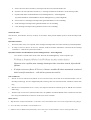 15
15
-
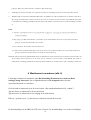 16
16
-
 17
17
-
 18
18
-
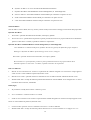 19
19
-
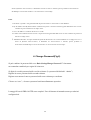 20
20
-
 21
21
-
 22
22
-
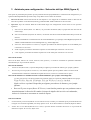 23
23
-
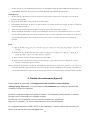 24
24
-
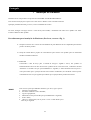 25
25
-
 26
26
-
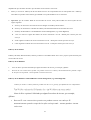 27
27
-
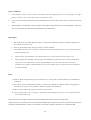 28
28
-
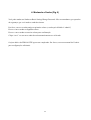 29
29
-
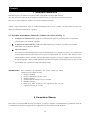 30
30
-
 31
31
-
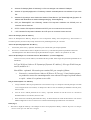 32
32
-
 33
33
-
 34
34
-
 35
35
-
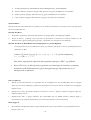 36
36
-
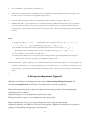 37
37
LevelOne FBR-1415TX Manuale utente
- Categoria
- Networking
- Tipo
- Manuale utente
in altre lingue
- English: LevelOne FBR-1415TX User manual
- français: LevelOne FBR-1415TX Manuel utilisateur
- español: LevelOne FBR-1415TX Manual de usuario
- Deutsch: LevelOne FBR-1415TX Benutzerhandbuch
- Nederlands: LevelOne FBR-1415TX Handleiding
- português: LevelOne FBR-1415TX Manual do usuário
Documenti correlati
Altri documenti
-
Conceptronic C54BRS4 Manuale del proprietario
-
Linksys WRT54G (EU) Manuale utente
-
Linksys WAG200G Manuale utente
-
Gossen MetraWatt U180C Istruzioni per l'uso
-
Cisco X2000 Manuale del proprietario
-
Cisco X2000 Manuale utente
-
Conceptronic 150N Manuale utente
-
 MICRADIGITAL 802.11g Manuale utente
MICRADIGITAL 802.11g Manuale utente
-
Cisco Linksys WRT320N Manuale utente
-
Alba-Krapf Forever Scheda dati